안녕하세요!
인터랙티브 대시보드를 따라해보았습니다.
다양한 동작들을 추가하니 대시보드 활용도가 높아진 것 같습니다.
데이터셋은 Sample-Superstore 입니다.
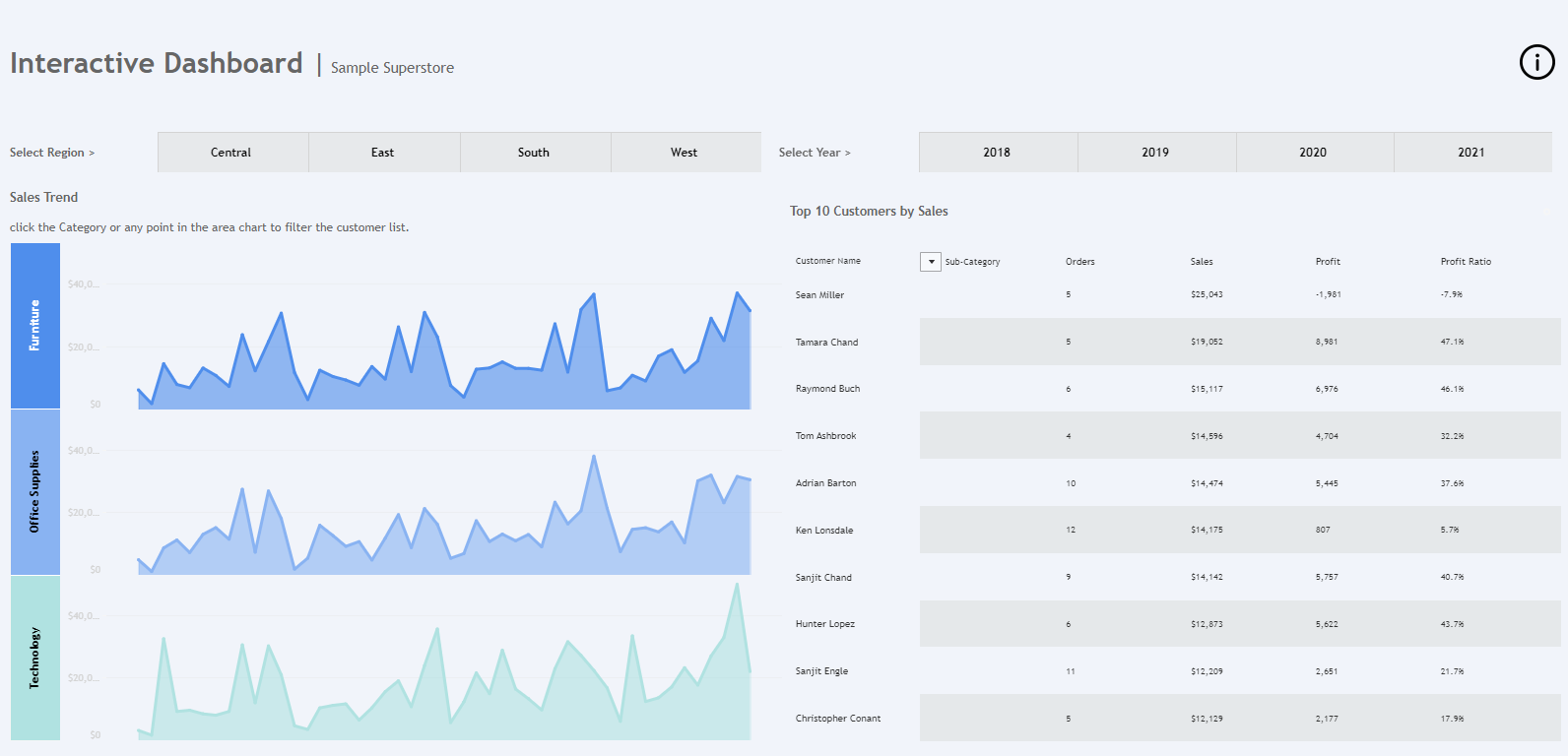
Region 과 Year, 그리고 Category 를 선택하면 해당 데이터로 필터가 작동합니다.
필터에 따라 하단의 Category, Customer 시트의 뷰가 변경됩니다.
Top N customer 시트에 고객 이름을 누르면 Sub-Category와 Region 별 데이터를 볼 수 있습니다.
화살표 버튼을 통해 Sub-Category와 Region 필터를 선택할 수 있습니다.
데이터는 드릴 다운 형태로 나타나며 해제가 가능합니다.
- 사용 기술
계산된 테이블 : 매개변수를 활용한 작동 식 계산, 공백 반환용
매개변수 : Customer Name, Drill-down, Top N customer
마크 : 모양을 활용하여 버튼 생성, 공백 개체를 생성하여 시트에 매개변수 표시
집합 : Category 필터용 (집합으로 하지 않고 필터로 해도 무방)
액션 : 하이라이트, 필터, 집합, 매개변수 동작 추가
부동 : 워크시트 부동을 활용하여 버튼, 텍스트 배치
아래 링크를 통해 대시보드를 직접 확인할 수 있습니다.
Interactive Dashboard_Sample Superstore
Interactive Dashboard_Sample Superstore
public.tableau.com
- 참고
패스트캠퍼스, '세계 3등에게 배우는 실무 밀착 데이터 시각화'
'배우기 > Tableau' 카테고리의 다른 글
| 태블로(Tableau)_디지털 마케팅 대시보드 연습하기_Digital Marketing Dashboard (0) | 2022.08.04 |
|---|---|
| Retention 대시보드 따라하기_태블로(Tableau) (0) | 2022.06.26 |
| 매출 분석 대시보드 따라하기_태블로(Tableau) (0) | 2022.06.21 |
| 주간 KPI 대시보드 따라하기_태블로(Tableau) (0) | 2022.06.17 |
| Tableau_데이터 테이블 결합 방식_관계 (0) | 2022.06.15 |




댓글